ps打造精美的淡調(diào)紅褐色外景MM圖片
時(shí)間:2024-02-24 21:45作者:下載吧人氣:37
素材圖片以黃綠色為主,調(diào)色的時(shí)候可以先用色彩平衡或可選顏色等調(diào)色工具快速調(diào)出紅褐色基調(diào),然后再加強(qiáng)圖片的高光做出淡色效果,后期美化人物部分再渲染高光及暗部即可。
原圖

最終效果

1、打開原圖素材,創(chuàng)建可選顏色調(diào)整圖層,對(duì)黃、綠、中性、黑進(jìn)行調(diào)整,參數(shù)設(shè)置如圖1- 4,效果如圖5。這一步把圖片的主色轉(zhuǎn)為暗調(diào)紅褐色。
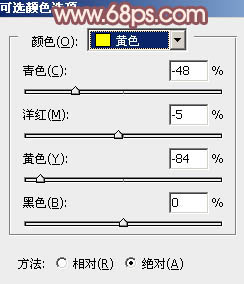
<圖1>
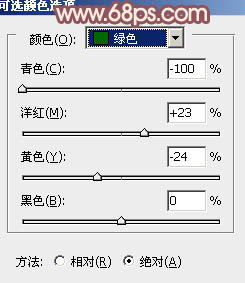
<圖2>
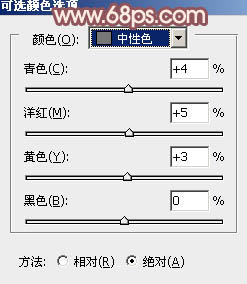
<圖3>
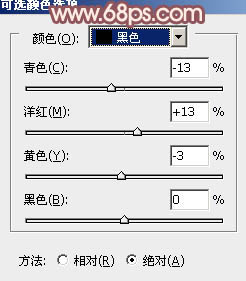
<圖4>
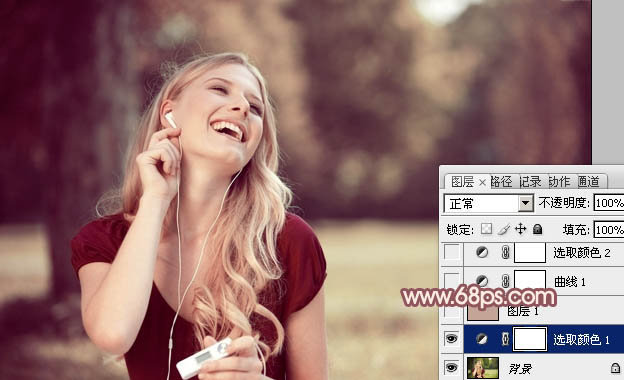
<圖5>
2、新建一個(gè)圖層填充淡紅色:#C2A595,混合模式改為“濾色”,不透明度改為:40%,效果如下圖。這一步增加圖片的亮度,同時(shí)增加圖片高光部分的淡紅色。

<圖6>
3、創(chuàng)建曲線調(diào)整圖層,對(duì)綠,藍(lán)進(jìn)行微整,參數(shù)設(shè)置如圖7,8,效果如圖9。這一步加強(qiáng)圖片的黃褐色。
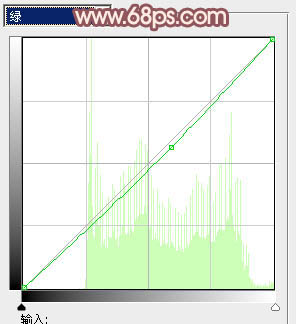
<圖7>
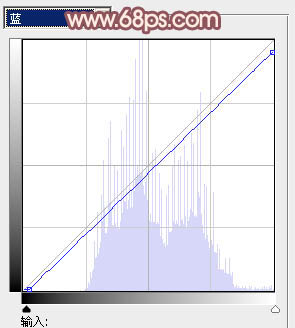
<圖8>
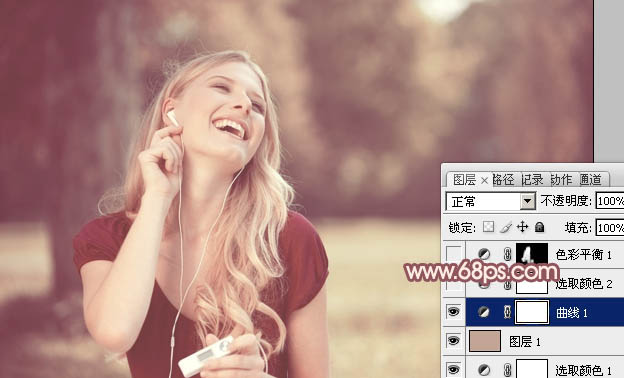
<圖9>
4、創(chuàng)建可選顏色調(diào)整圖層,對(duì)紅、黃、白、黑進(jìn)行調(diào)整,參數(shù)設(shè)置如圖10- 13,效果如圖14。這一步主要是給圖片的高光部分增加淡青色。
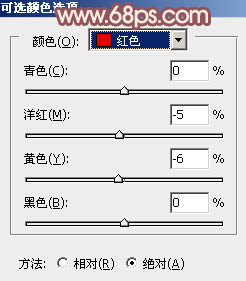
<圖10>
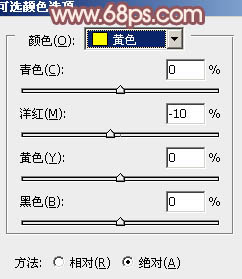
<圖11>
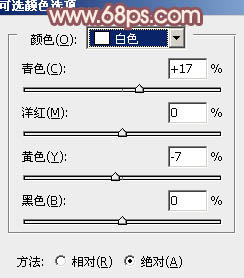
<圖12>
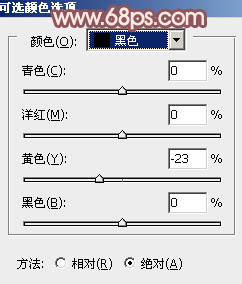
<圖13>
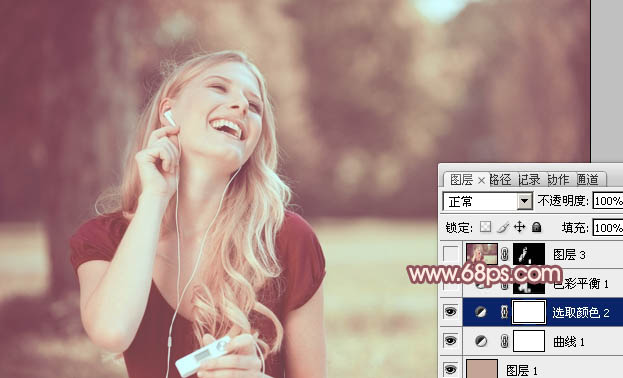
<圖14>
5、創(chuàng)建色彩平衡調(diào)整圖層,對(duì)陰影、中間調(diào)、高光進(jìn)行調(diào)整,參數(shù)設(shè)置如圖15- 17,確定后把蒙版填充黑色,用白色畫筆把人物部分擦出來,效果如圖18。這一步主要是把人物臉部及膚色部分調(diào)紅潤(rùn)。
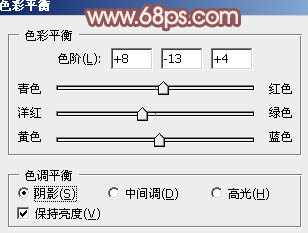
<圖15>
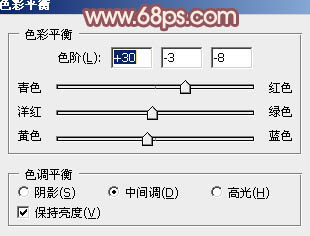
<圖16>
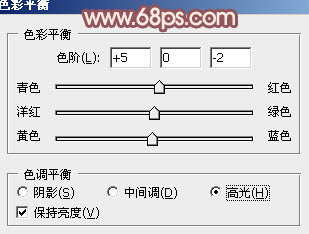
<圖17>
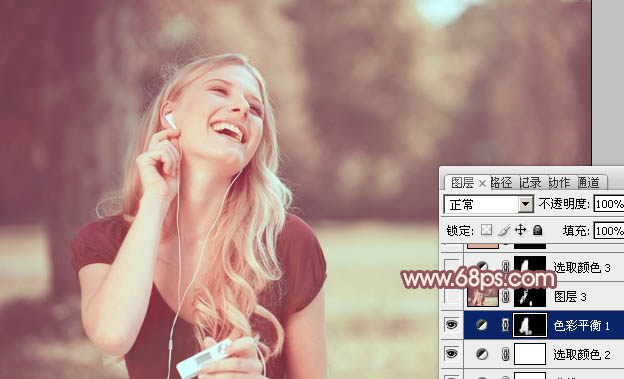
<圖18>
6、新建一個(gè)圖層,按Ctrl+ Alt + Shift + E 蓋印圖層。簡(jiǎn)單的給人物磨一下皮,效果如下圖。
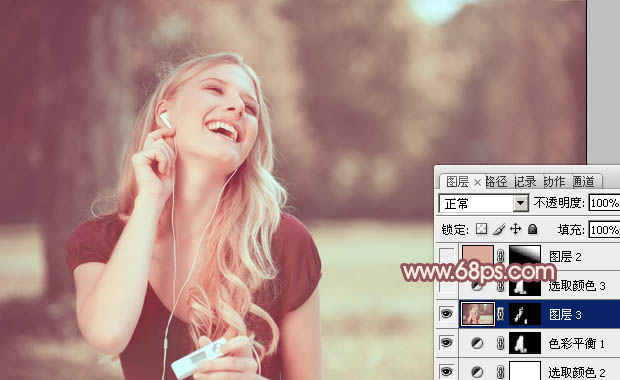
<圖19>
7、創(chuàng)建可選顏色調(diào)整圖層,對(duì)紅,黃進(jìn)行調(diào)整,參數(shù)設(shè)置如圖20,21,確定后把蒙版填充黑色,用白色畫筆把人物部分擦出來,效果如圖22。這一步微調(diào)人物膚色顏色,增強(qiáng)膚色質(zhì)感。
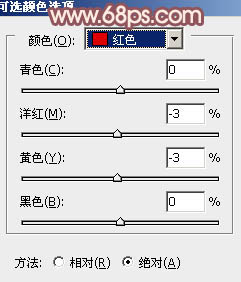
<圖20>
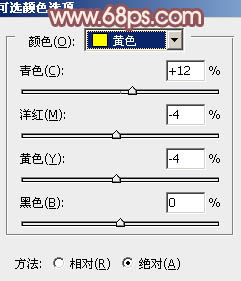
<圖21>
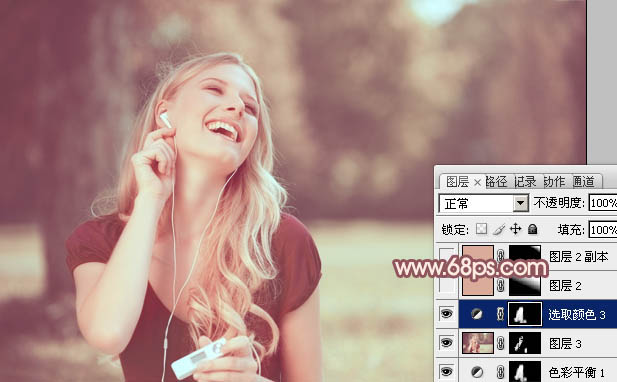
<圖22>
8、新建一個(gè)圖層填充淡紅色:#DAAB98,混合模式改為“濾色”,按住Alt鍵添加圖層蒙版,用白色畫筆把右上角部分擦出來,效果如下圖。這一步給圖片增加高光,如果高光亮度不夠,可以把當(dāng)前圖層復(fù)制一層,適當(dāng)降低圖層不透明度。

<圖23>
9、新建一個(gè)圖層,蓋印圖層。按Ctrl+ Shift + U 去色,混合模式改為“正片疊底”,不透明度改為:30%,按住Alt鍵添加圖層蒙版,用白色畫筆把底部邊緣部分擦出來,效果如下圖。

<圖24>
最后微調(diào)一下人物膚色,再適當(dāng)把圖片柔化處理,完成最終效果。

相關(guān)推薦
相關(guān)下載
熱門閱覽
- 1ps斗轉(zhuǎn)星移合成劉亦菲到性感女戰(zhàn)士身上(10P)
- 2模糊變清晰,在PS中如何把模糊試卷變清晰
- 3ps楊冪h合成李小璐圖教程
- 4ps CS4——無法完成請(qǐng)求,因?yàn)槲募袷侥K不能解析該文件。
- 5色階工具,一招搞定照片背后的“黑場(chǎng)”“白場(chǎng)”和“曝光”
- 6LR磨皮教程,如何利用lightroom快速磨皮
- 7軟件問題,PS顯示字體有亂碼怎么辦
- 8軟件問題,ps儲(chǔ)存文件遇到程序錯(cuò)誤不能儲(chǔ)存!
- 9ps液化濾鏡
- 10PS鼠繪奇幻的山谷美景白晝及星夜圖
- 11photoshop把晴天變陰天效果教程
- 12ps調(diào)出日系美女復(fù)古的黃色調(diào)教程
最新排行
- 1室內(nèi)人像,室內(nèi)情緒人像還能這樣調(diào)
- 2黑金風(fēng)格,打造炫酷城市黑金效果
- 3人物磨皮,用高低頻給人物進(jìn)行磨皮
- 4復(fù)古色調(diào),王家衛(wèi)式的港風(fēng)人物調(diào)色效果
- 5海報(bào)制作,制作炫酷的人物海報(bào)
- 6海報(bào)制作,制作時(shí)尚感十足的人物海報(bào)
- 7創(chuàng)意海報(bào),制作抽象的森林海報(bào)
- 8海報(bào)制作,制作超有氛圍感的黑幫人物海報(bào)
- 9碎片效果,制作文字消散創(chuàng)意海報(bào)
- 10人物海報(bào),制作漸變效果的人物封面海報(bào)
- 11文字人像,學(xué)習(xí)PS之人像文字海報(bào)制作
- 12噪點(diǎn)插畫,制作迷宮噪點(diǎn)插畫

網(wǎng)友評(píng)論